拓展知识:ACDSee_5.0_简体中文版看图软件使用教程-PDF
ACDSee5.0免费看图软件文字介绍

ACDSee5.0免费看图软件文字介绍
ACDSee这个大名鼎鼎的看图软件在我们日常图片处理和图片浏览中经常使用到,其中看图功能是最常用的,以前经典的版本是ACDSee3.1 SR1美化版本,现在最新的去到10了,但是经常用到的是ACDSee5.0,ACDSee5.0使用起来还是挺方便的。
ACDSee5.0看图软件介绍:
ACDSee5.0是使用最为广泛的看图工具软件,大多数电脑爱好者都使用它来浏览图片,它的特点是支持性强,它能打开包括ICO、PNG、XBM在内的二十余种图像格式,并且能够高品质地快速显示,甚至近年在互联网上十分流行的动画图像档案都可以利用ACDSee来欣赏。
它还有一个特点是快,与其他图像观赏器比较,ACDSee打开图像档案的速度无疑是相对的快。
使用安装:
ACDSEE 3.1 版本双击按“下一步”,完成安装。
ACDSee5.0使用界面
ACDSee5.0本身也提供了许多影像编辑的功能,包括数种影像格式的转换,可以藉由档案描述来搜寻图档,简单的影像编辑,复制至剪贴簿,旋转或修剪影像,设定桌面,并且可以从数位像机输入影像。
另外 ACDSee5.0有多种影像列印的选择,还可以在网络上分享图片,透过网际网络来快速且有弹性地传送拥有的数位影像。
有了这个看图软件后,特别在照片图像使用中,我相信我们的瓷像技术一定会越来越好的。
acdsee 2023 操作手册
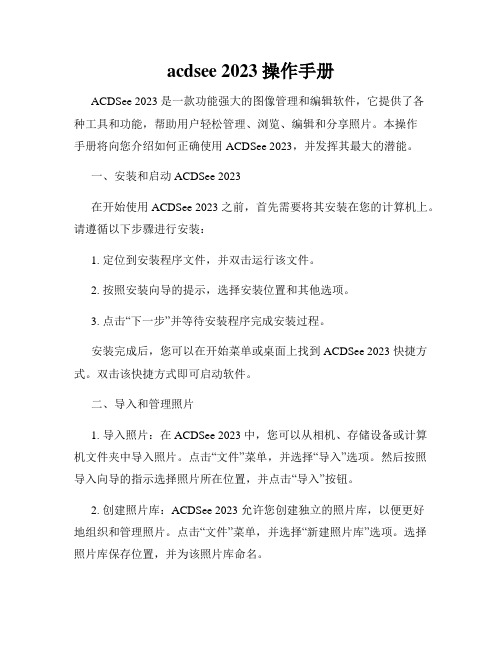
acdsee 2023 操作手册ACDSee 2023 是一款功能强大的图像管理和编辑软件,它提供了各种工具和功能,帮助用户轻松管理、浏览、编辑和分享照片。
本操作手册将向您介绍如何正确使用 ACDSee 2023,并发挥其最大的潜能。
一、安装和启动 ACDSee 2023在开始使用 ACDSee 2023 之前,首先需要将其安装在您的计算机上。
请遵循以下步骤进行安装:1. 定位到安装程序文件,并双击运行该文件。
2. 按照安装向导的提示,选择安装位置和其他选项。
3. 点击“下一步”并等待安装程序完成安装过程。
安装完成后,您可以在开始菜单或桌面上找到 ACDSee 2023 快捷方式。
双击该快捷方式即可启动软件。
二、导入和管理照片1. 导入照片:在 ACDSee 2023 中,您可以从相机、存储设备或计算机文件夹中导入照片。
点击“文件”菜单,并选择“导入”选项。
然后按照导入向导的指示选择照片所在位置,并点击“导入”按钮。
2. 创建照片库:ACDSee 2023 允许您创建独立的照片库,以便更好地组织和管理照片。
点击“文件”菜单,并选择“新建照片库”选项。
选择照片库保存位置,并为该照片库命名。
3. 使用关键字和标签:为了更方便地搜索和分类照片,您可以给照片添加关键字和标签。
在库视图中选中一张照片,然后点击菜单栏中的“分类”选项。
在弹出的对话框中,输入关键字和标签,并点击“确定”按钮。
三、浏览和编辑照片1. 浏览模式:ACDSee 2023 提供了多种浏览模式,以满足不同需求。
您可以切换到全屏模式、缩略图模式或单张照片查看模式。
在工具栏上找到对应的按钮,单击即可切换到相应的浏览模式。
2. 基本编辑:ACDSee 2023 具备基本的图像编辑功能,如裁剪、调整亮度、对比度和饱和度等。
在库视图中选择一张照片,然后点击菜单栏中的“编辑”选项。
在编辑界面,您可以使用各种调整工具进行编辑。
3. 高级编辑:除了基本编辑功能外,ACDSee 2023 还提供了更高级的编辑选项,如人像编辑、背景去除和滤镜效果等。
(完整版)Acdsee使用规则
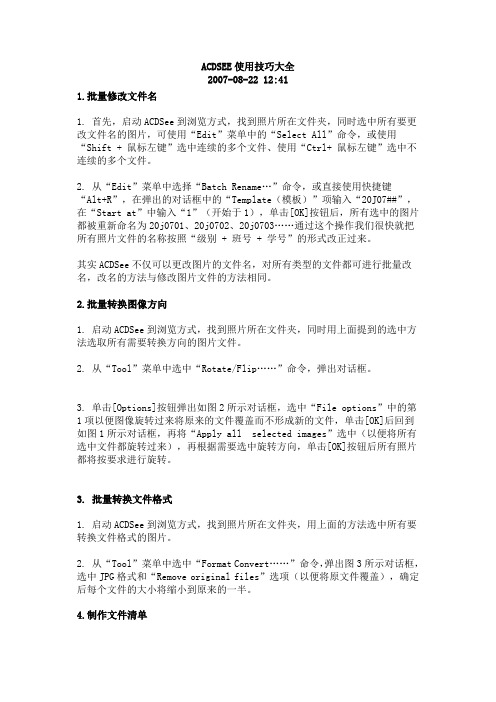
ACDSEE使用技巧大全2007-08-22 12:411.批量修改文件名1. 首先,启动ACDSee到浏览方式,找到照片所在文件夹,同时选中所有要更改文件名的图片,可使用“Edit”菜单中的“Select All”命令,或使用“Shift + 鼠标左键”选中连续的多个文件、使用“Ctrl+ 鼠标左键”选中不连续的多个文件。
2. 从“Edit”菜单中选择“Batch Rename…”命令,或直接使用快捷键“Alt+R”,在弹出的对话框中的“Template(模板)”项输入“20J07##”,在“Start at”中输入“1”(开始于1),单击[OK]按钮后,所有选中的图片都被重新命名为20j0701、20j0702、20j0703……通过这个操作我们很快就把所有照片文件的名称按照“级别 + 班号 + 学号”的形式改正过来。
其实ACDSee不仅可以更改图片的文件名,对所有类型的文件都可进行批量改名,改名的方法与修改图片文件的方法相同。
2.批量转换图像方向1. 启动ACDSee到浏览方式,找到照片所在文件夹,同时用上面提到的选中方法选取所有需要转换方向的图片文件。
2. 从“Tool”菜单中选中“Rotate/Flip……”命令,弹出对话框。
3. 单击[Options]按钮弹出如图2所示对话框,选中“File options”中的第1项以便图像旋转过来将原来的文件覆盖而不形成新的文件,单击[OK]后回到如图1所示对话框,再将“Apply all selected images”选中(以便将所有选中文件都旋转过来),再根据需要选中旋转方向,单击[OK]按钮后所有照片都将按要求进行旋转。
3. 批量转换文件格式1. 启动ACDSee到浏览方式,找到照片所在文件夹,用上面的方法选中所有要转换文件格式的图片。
2. 从“Tool”菜单中选中“Format Convert……”命令,弹出图3所示对话框,选中JPG格式和“Remove original files”选项(以便将原文件覆盖),确定后每个文件的大小将缩小到原来的一半。
ACDSee软件的使用方法

各校上报贫困生信息采集表后,我们发现大部分学校教师都不会使用软件将照片(图片)缩小,为了以后工作方便,现将使用ACDSee软件处理图片的方法教给大家。
一、下载安装软件,(建议使用ACDSee 5.01,原因是版本太高将马上面临收费问题,低版本一般情况都是免费的。
)这里我将这个版本一并发给大家,下载后,解压、安装就行了。
1、点击安装图标2、点下一步3,选“我同意上述许可协议条款”后点下一步4、打开文件夹中文本文件“cn”将其中的许可证号填入,点击下一步。
5、再点下一步(最好是选择完全安装,软件不大)6、点下一步(最好还是全部关联)7、点击“安装”8,安装过程,请稍候9、点击“完成”,完成安装二、软件的使用。
1、打开软件:点击桌面上的图标(最后的那个绿色的大眼睛)或开始菜单中的图标(绿色的大眼睛)都能打开软件2、不要管下面的这些东西点“确定”或直接关掉。
3软件打开了4、选择相应的照片5,点菜单栏中的“工具”选择其中的“调整大小”6、在“图像调整大小”对话框中改变宽度和高度数值(这次报表最好选择宽度72高度96,中学电子注册所用照片为270*360),先点击左下角的选项(最好保持原始大小比例,不然照片就会变形,这次报表中就有的学校照片变形了)7、在“选项”对话框中选择相应的项目后点击“确定”回到刚才的步骤。
注意:“移除替换原文件”将删除原照片,最好不用。
“重命名已修改的图像并放置在来源文件夹”会在源文件夹中添加缩放后的新照片,不便与管理。
“放置已修改的图像在下列文件夹中”是最佳的选择。
8,、点击“确定”开始调整图像大小9,关掉软件,到刚才设置的文件夹中找到调整好的图片,大小变了。
10,在信息采集表中插入图片就可以了,这样做出来的报表只有几十KB,而有的学校的报表是几十MB!好处大家来体会吧。
ACDsee5.0教程

1.批量修改文件名1. 首先,启动ACDSee到浏览方式,找到照片所在文件夹,同时选中所有要更改文件名的图片,可使用“Edit”菜单中的“Select All”命令,或使用“Shift + 鼠标左键”选中连续的多个文件、使用“Ctrl+ 鼠标左键”选中不连续的多个文件。
2. 从“Edit”菜单中选择“Batch Rename…”命令,或直接使用快捷键“Alt+R”,在弹出的对话框中的“Template(模板)”项输入“20J07##”,在“Start at”中输入“1”(开始于1),单击[OK]按钮后,所有选中的图片都被重新命名为20j0701、20j0702、20j0703……通过这个操作我们很快就把所有照片文件的名称按照“级别+ 班号+ 学号”的形式改正过来。
其实ACDSee不仅可以更改图片的文件名,对所有类型的文件都可进行批量改名,改名的方法与修改图片文件的方法相同。
2.批量转换图像方向1. 启动ACDSee到浏览方式,找到照片所在文件夹,同时用上面提到的选中方法选取所有需要转换方向的图片文件。
2. 从“Tool”菜单中选中“Rotate/Flip……”命令,弹出对话框。
3. 单击[Options]按钮弹出如图2所示对话框,选中“File options”中的第1项以便图像旋转过来将原来的文件覆盖而不形成新的文件,单击[OK]后回到如图1所示对话框,再将“Apply all selected images”选中(以便将所有选中文件都旋转过来),再根据需要选中旋转方向,单击[OK]按钮后所有照片都将按要求进行旋转。
3. 批量转换文件格式1. 启动ACDSee到浏览方式,找到照片所在文件夹,用上面的方法选中所有要转换文件格式的图片。
2. 从“Tool”菜单中选中“Format Convert……”命令,弹出图3所示对话框,选中JPG格式和“Remove original files”选项(以便将原文件覆盖),确定后每个文件的大小将缩小到原来的一半。
拓展知识:ACDSee_5.0_简体中文版看图软件使用教程-PDF
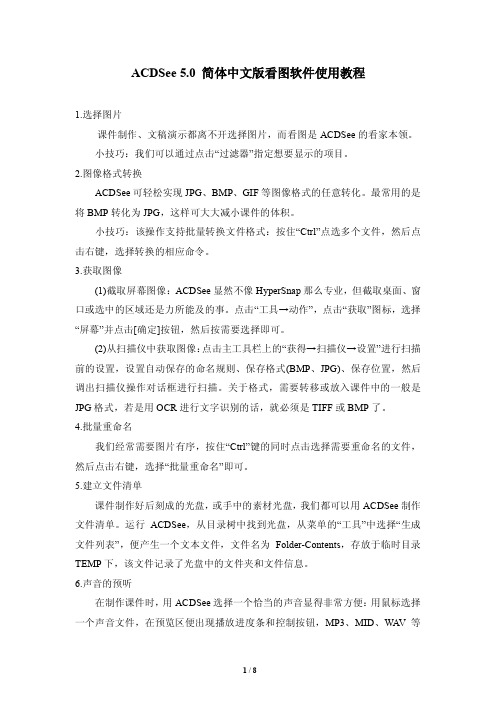
ACDSee 5.0 简体中文版看图软件使用教程1.选择图片课件制作、文稿演示都离不开选择图片,而看图是ACDSee的看家本领。
小技巧:我们可以通过点击“过滤器”指定想要显示的项目。
2.图像格式转换ACDSee可轻松实现JPG、BMP、GIF等图像格式的任意转化。
最常用的是将BMP转化为JPG,这样可大大减小课件的体积。
小技巧:该操作支持批量转换文件格式:按住“Ctrl”点选多个文件,然后点击右键,选择转换的相应命令。
3.获取图像(1)截取屏幕图像:ACDSee显然不像HyperSnap那么专业,但截取桌面、窗口或选中的区域还是力所能及的事。
点击“工具→动作”,点击“获取”图标,选择“屏幕”并点击[确定]按钮,然后按需要选择即可。
(2)从扫描仪中获取图像:点击主工具栏上的“获得→扫描仪→设置”进行扫描前的设置,设置自动保存的命名规则、保存格式(BMP、JPG)、保存位置,然后调出扫描仪操作对话框进行扫描。
关于格式,需要转移或放入课件中的一般是JPG格式,若是用OCR进行文字识别的话,就必须是TIFF或BMP了。
4.批量重命名我们经常需要图片有序,按住“Ctrl”键的同时点击选择需要重命名的文件,然后点击右键,选择“批量重命名”即可。
5.建立文件清单课件制作好后刻成的光盘,或手中的素材光盘,我们都可以用ACDSee制作文件清单。
运行ACDSee,从目录树中找到光盘,从菜单的“工具”中选择“生成文件列表”,便产生一个文本文件,文件名为Folder-Contents,存放于临时目录TEMP下,该文件记录了光盘中的文件夹和文件信息。
6.声音的预听在制作课件时,用ACDSee选择一个恰当的声音显得非常方便:用鼠标选择一个声音文件,在预览区便出现播放进度条和控制按钮,MP3、MID、WAV等常用的格式它都支持。
7.影片的预览ACDSee能够在媒体窗口中播放视频文件,并且可适当地提取视频帧并将它们保存为独立的图像文件。
【用ACDSeeProv5.0快速较为精准的调整照片】

【用ACDSeeProv5.0快速较为精准的调整照片】
用 ACDSee Pro v5.0快速较为精准的调整照片
用 ACDSee Pro v5.0快速较为精准的调整照片,与朋友分享,请朋友指正。
原片(借用昆版曾用过的片子)
1,导入软件编辑调整选“自动色阶”
2,在“自动色阶”里选“自动对比度和颜色”,适当选择“浓度”,点击“完成”。
3,适当调整“白平衡”。
4,“完成”后,在“高级色彩”里(根据自己的需要)作如下选
择。
5,在“曝光”里作如下检测,点击“曝光警告”,图中“红点区”显示为“过曝”;“绿点区”显示为“欠曝”。
6,在“曝光”选项里,作如下调整,使过曝的红点区与欠曝的绿
点区“消失”。
7,“完成”后选“色彩平衡”作如下调整。
8,“完成”后选“光线”作如下调整。
9,“完成”选“分割色调”作如下调整。
10,“完成”后选“锐化”作如下调整。
11,“完成”后,选“杂点”作如下降噪调整。
12,“完成”后,选“色调曲线”作如下调整。
选取边框如下。
13,保存,收工。
《ACDSee使用教程》

在列表中可以选择需要转 成的格式,一般来说,jpg是 公认的最省空间的格式,所 以我们一般都会转换成jpg 格式,效果也不会损失很多.
整理课件
20
ACDSee的使用
选中一张图片,利用工具下面的曝光,可以对图片进行再处理
然后对比两张图片,可以看书明显的效果.要是对调整完的图片效果不满意
可以在右面的色阶上面进行手动的调整
不仅如此,ACDSee还是一个可以压缩解压缩 的软件,如果我们加以利用的话,它也完全可 以作为一个不错的压缩工具来使用,而且某 些功能还是其他压缩工具所不具备的呢。
整理课件
4
二.ACDSee使用
1.媒体文件查看器
一般来说,我们查看图片的时候,往往都是双击 一个图片文件,便启动了acdsee的媒体文件查 看器.
整理课件
15
ACDSee的使用
在文件清单里面空白处单击右 键,出来一些管理的选项. 用户可以根据自己需要进行选择 比如显示的方式,排列的方式等等
在媒体文件上面右键,可以 弹出一些菜单,通过这个,用 户可以对图像进行一些编辑 设定
整理课件
16
ACDSee的使用
特别提示: 通过菜单栏上的工具里面的选项,可以对acdsee进行一些设置,使得
整理课件
13
ACDSee的使用
这个为浏览窗口: 和windows的文件夹格式比较相似,所以 处理起来比较方便,也比较习惯 选择上面的导航条选项,可以改变下面的 文件包显示
左下图为预览窗口: 当你选择一个媒体文件的时候 在这个窗口里面就会对该媒体 文件产生一个预览
整理课件
14
ACDSee的使用
此为文件清单窗口 该窗口集成了文件组织 和处理的多种功能. 可以自由选择文件排序 和显示方式. 文件的复制,粘贴,删除, 查看属性等操作,也可以 在这里完成.
- 1、下载文档前请自行甄别文档内容的完整性,平台不提供额外的编辑、内容补充、找答案等附加服务。
- 2、"仅部分预览"的文档,不可在线预览部分如存在完整性等问题,可反馈申请退款(可完整预览的文档不适用该条件!)。
- 3、如文档侵犯您的权益,请联系客服反馈,我们会尽快为您处理(人工客服工作时间:9:00-18:30)。
ACDSee 5.0 简体中文版看图软件使用教程
1.选择图片
课件制作、文稿演示都离不开选择图片,而看图是ACDSee的看家本领。
小技巧:我们可以通过点击“过滤器”指定想要显示的项目。
2.图像格式转换
ACDSee可轻松实现JPG、BMP、GIF等图像格式的任意转化。
最常用的是将BMP转化为JPG,这样可大大减小课件的体积。
小技巧:该操作支持批量转换文件格式:按住“Ctrl”点选多个文件,然后点击右键,选择转换的相应命令。
3.获取图像
(1)截取屏幕图像:ACDSee显然不像HyperSnap那么专业,但截取桌面、窗口或选中的区域还是力所能及的事。
点击“工具→动作”,点击“获取”图标,选择“屏幕”并点击[确定]按钮,然后按需要选择即可。
(2)从扫描仪中获取图像:点击主工具栏上的“获得→扫描仪→设置”进行扫描前的设置,设置自动保存的命名规则、保存格式(BMP、JPG)、保存位置,然后调出扫描仪操作对话框进行扫描。
关于格式,需要转移或放入课件中的一般是JPG格式,若是用OCR进行文字识别的话,就必须是TIFF或BMP了。
4.批量重命名
我们经常需要图片有序,按住“Ctrl”键的同时点击选择需要重命名的文件,然后点击右键,选择“批量重命名”即可。
5.建立文件清单
课件制作好后刻成的光盘,或手中的素材光盘,我们都可以用ACDSee制作文件清单。
运行ACDSee,从目录树中找到光盘,从菜单的“工具”中选择“生成文件列表”,便产生一个文本文件,文件名为Folder-Contents,存放于临时目录TEMP下,该文件记录了光盘中的文件夹和文件信息。
6.声音的预听
在制作课件时,用ACDSee选择一个恰当的声音显得非常方便:用鼠标选择一个声音文件,在预览区便出现播放进度条和控制按钮,MP3、MID、WAV等
常用的格式它都支持。
7.影片的预览
ACDSee能够在媒体窗口中播放视频文件,并且可适当地提取视频帧并将它们保存为独立的图像文件。
在文件列表中,双击一个多媒体文件可以打开媒体窗口,播放提取都很简单。
8.图像的简单处理
完全安装ACDSee5.0 PowerPack会默认安装图像编辑工具ACD FotoCanvas 2.0,通过使用软件中的一些工具,能够方便地增强图像效果。
方法是:在需要处理的图像上点右键,选择“编辑”图标,打开编辑器并载入需要编辑的图像。
(1)裁剪:在教学中,裁剪是最常用的编辑功能,将扫描后图像的黑边去掉、将扫描图像中的电路图插入试卷等,都要用到裁剪。
(2)调整大小:虽然在课件制作平台中也可以调整图像的大小,但运行时图像大小和实际大小不相同时,在演示时电脑要先处理后显示,会出现课件运行效率低的问题。
在ACDSee中调整图像大小非常简单,点击工具栏的相关按钮,在弹出的对话框中输入百分比或重新指定图像的大小即可(别取消保持外观比率,否则会失真)。
(3)旋转:从数码相机中拍摄的素材或扫描仪获得的图片会出现角度不合适的情况,此时就需要将图像进行旋转,这在ACDSee中易如反掌。
(4)翻转:在平面镜成像的课件中,若需要对称的两个物体,便可通过翻转去制作。
(5)调节曝光:图片的亮暗不满足要求或为了某种效果,往往要改变图片的曝光量,在图片编辑器中很容易完成这种操作。
ACDSEE5.0制作专业级素描图片:
在网上看到有很多的手绘图片,可是我没学过美术,不会素描,没关系!你看过本文后,就觉得很简单了,下面我们来介绍如何用ACDSEE5.0做专业级素描:首先我们找一副高精度图片,如图1
用ACDSEE5.0打开它,如图所示2
选择“工具选项”下“在编缉器中打开”选项,如图3
打开ACDSEE5.0自带的编缉器ACD fotocanvas lite v2.0 如图4
下面我们就要进入关键阶段了,一副素描的效果的好与坏正在与此,打开“滤镜”下“边缘检测”下“边缘检测”选项,如图5
边缘检测的作用是找出图像内物体的主线条,并用相反颜色显示,将中间的填充颜色变暗以得到类似于在天鹅绒上作画的效果。
得出下图6:
选择“滤镜”下“颜色”下“底片”选项,如图7
图象效果如下8
这样就完工啦,是不是很简单呢。
如图9
轻轻松松的一张美女素描就出来啦.
有的图片的象素不是很高,有时容出现好多的杂点,影响素描的整体效果,打开“滤镜”下“噪音”下“去斑”选项,如图12,经过1-3次的"去斑",图象中的杂点基本上就没啦,然后再按照上述的方法进行处理就OK了。
要做好的素描效果图,就要选择高象素的图片哦。
ACDSee 5.0抓图功能:
使用ACDSee 5.0不仅可以快速浏览和欣赏图片,而且还可以用该软件抓取图片。
其操作和专业抓图软件相差无几。
【操作方法】打开ACDSee 5.0,点击“工具→动作”,点击“获取”图标,选择“屏幕”并点击[确定]按钮,打开“屏幕捕获”对话框,在该对话框中的“来源”栏中选中来源方式,在“目标”栏中选中保存形式,在“开始捕获”栏中可设定抓取的热键,如果抓图需包含光标,可以选中“包含鼠标指针”复选框,单击“开始”即可开始抓图。
当按下抓取热键后,所抓取的区域会显示出红色边框,且闪烁几下,表示抓取成功。
然后就可以保存抓取的图像了。
【相关知识】使用该方法抓取图像后,如果要继续抓取时,应再次执行“屏幕捕获”命令,因为ACDSee 5.0不支持连续抓取。
用ACDSee一网打尽硬盘里重复的图片:
上网时看到喜欢的图片一般都会把它保存下来,时间长了,收集的图片多了,难免会出现重复,但是要手工从成千张图片中找出有哪些重复的简直就是不可能。
下面就让我们来看一下怎样利用ACDSee 5.0搜索重复图片。
搜索单个文件夹
1、打开ACDSee运行程序,单击“工具”菜单中的“动作”命令,打开“动作向导”窗口,然后单击左侧的“管理”类别,在右边的动作窗口中选择“查找重复”工具,单击“确定”按钮打开“副本查找器”设置窗口(如图1)。
图1可以选择包含子文件夹
2、在“选择搜索类型”设置窗口中,单击“添加文件夹”,选择目标文件夹,然后选中“在这些列表中的文件中查找重复”项,如果包含子文件夹,还应该选中“包含子文件夹”,单击“前进”进入“搜索参数”。
3、在“搜索参数”窗口中,选中“精确重复”选项,然后选中“仅查找图像”复
选项,单击“前进”开始搜索。
在这里一般不要选择“相同文件名”,因为有很多图片即使文件名称不同,它们的图像内容也是相同的。
4、经过一段时间的搜索后即可得到搜索结果,从“搜索结果”窗口中的“副本集”后面的数字60,我们可以看出本次搜索一共查到60组重复图片,在“副本集”中列出重复图片的文件名和重复文件数(括号中的数字),单击其中一项,就可以预览此图片,并且在下方的文件列表中会列出文件的大小和路径,在图片上单击鼠标右键,你可以选择“打开”、“打开包含的文件夹”和“重命名”等操作,如果要删除其中的某些文件,单击文件前的小方框把它选中即可(如图2)。
5、单击“前进”按钮,在出现的“确认”对话框中显示了我们已经设置好的操作列表,单击“完成”按钮即可删除重复图片。
搜索多个文件夹
以上的搜索是在一个文件夹中进行的,当然这个文件夹中可以包含多个子文件夹,下面所说的搜索多个文件夹的操作与上述步骤差不多,但是有几个地方需要注意:
图2搜索到60组重复图片
1、在上述的步骤2“选择搜索类型”窗口中,需要选择“在这些文件和其他列表中查找重复”项,然后单击“前进”,会出现一个“第二文件列表”窗口,还是单击“添加文件夹”添加第二个文件夹。
2、同样在“搜索结果”窗口中对应的“从第一列表删除文件”和“从第二列表删除文件”会变成可选项,你可以选择从哪个文件夹中删除重复图片,省去逐个图片文件的删除设置,比如选择“从第二列表中删除文件”,可把添加的第二文件夹中所有与第一个文件夹中重复的图片全部删除。
